Unseren Newsletter abonnieren
Erfahren Sie als Erster von den neuesten Lösungen
Digital Factory
T12/ MS Project – Tutorial: MS-Projekt mit Power BI verbinden
T12/ MS Project – Tutorial: MS-Projekt mit Power BI verbinden
Verfügbarkeit für Abholungen konnte nicht geladen werden
Kostenpflichtiges Tutorial: Nach dem Kauf wird Ihnen ein Zugangslink zugesandt.
In diesem MS Project-Tutorial erfahren Sie, wie Sie Ihre Projektplanung mithilfe eines Exports einer Excel-Datei als Verbindungsgateway mit Power BI verbinden.
Gehen Sie zunächst zur Registerkarte „Ansicht“, klicken Sie dann auf „Tabelle“ und wählen Sie „Weitere Tabellen“ aus. Wählen Sie im Dropdown-Menü die Tabelle „Exportieren“ aus und klicken Sie dann auf Bearbeiten. Es öffnet sich ein neues Fenster, in dem Sie die Spalten auswählen können, die Sie exportieren möchten. Entfernen Sie Spalten, die für die Analyse nicht erforderlich sind, und fügen Sie diejenigen hinzu, die unbedingt erforderlich sind. Benennen Sie Ihre Tabelle und klicken Sie auf OK, dann klicken Sie auf Übernehmen, um Ihre Exporttabelle zu überprüfen.
Um zur alten Tabelle zurückzukehren, klicken Sie auf Tabelle und wählen Sie die alte Tabelle aus. Gehen Sie dann zur Registerkarte "Datei, klicken Sie auf "Exportieren und wählen Sie dann Speichern unter. Speichern Sie die Datei als Excel, geben Sie ihr einen passenden Namen und klicken Sie auf Speichern.
Es öffnet sich ein Fenster zur Zuordnung der zu exportierenden Felder. Wählen Sie „Ausgewählte Daten“ aus, erstellen Sie eine neue Zuordnung und klicken Sie dann auf „Weiter“. Wählen Sie „Aufgaben“ und klicken Sie dann erneut auf „Weiter“. Wählen Sie dann „Basierend auf Tabellen“ und wählen Sie die Power BI-Anzeigetabelle aus. Stellen Sie sicher, dass alle Spalten korrekt zugeordnet sind. Klicken Sie auf Weiter, speichern Sie Ihre Zuordnung und klicken Sie auf Fertig stellen. Ihre Exportdatei ist nun erstellt.
Öffnen Sie nun Power BI, klicken Sie auf Verbinden, wählen Sie Excel-Dateien, wählen Sie Ihre exportierte Excel-Datei aus, überprüfen Sie die Felder und klicken Sie auf Hochladen. Ihre exportierten Daten sind jetzt mit Power BI verbunden.
Denken Sie beim Aktualisieren Ihres Projekts daran, die Datei erneut zu exportieren und dabei die alte Datei zu überschreiben, damit die Daten mit der von uns erstellten Zuordnung aktualisiert werden.
Nehmen wir nun an, wir möchten die Spalte „Ressource“ zu unserem Export zur Analyse in Power BI hinzufügen. Kehren Sie dazu zu Microsoft Project zurück, klicken Sie auf Ansicht, klicken Sie auf Tabelle, klicken Sie auf Weitere Tabellen und bearbeiten Sie dann den Tabellenexport. stark>dass wir geschaffen haben. Fügen Sie die Spalte „Ressourcen“ hinzu. Klicken Sie auf OK und dann klicken Sie auf Übernehmen, um dies zu überprüfen.
Um zur alten Tabelle zurückzukehren, klicken Sie auf Tabelle und dann auf Eingabe. Wir werden diese Tabelle nun erneut exportieren. Befolgen Sie alle Exportschritte erneut. Achten Sie dabei darauf, die aktualisierte Tabelle auszuwählen und sicherzustellen, dass die Spalte „Ressourcen“ vorhanden ist.
Sobald der Export abgeschlossen ist, kehren Sie zu Power BI zurück und aktualisieren Sie es.
Ihr Bericht ist jetzt aktuell. Vielen Dank, dass Sie diesem Tutorial gefolgt sind!
Compartir
- Greifen Sie in 30 Sekunden auf Ihr Produkt zu: Schritte 👇

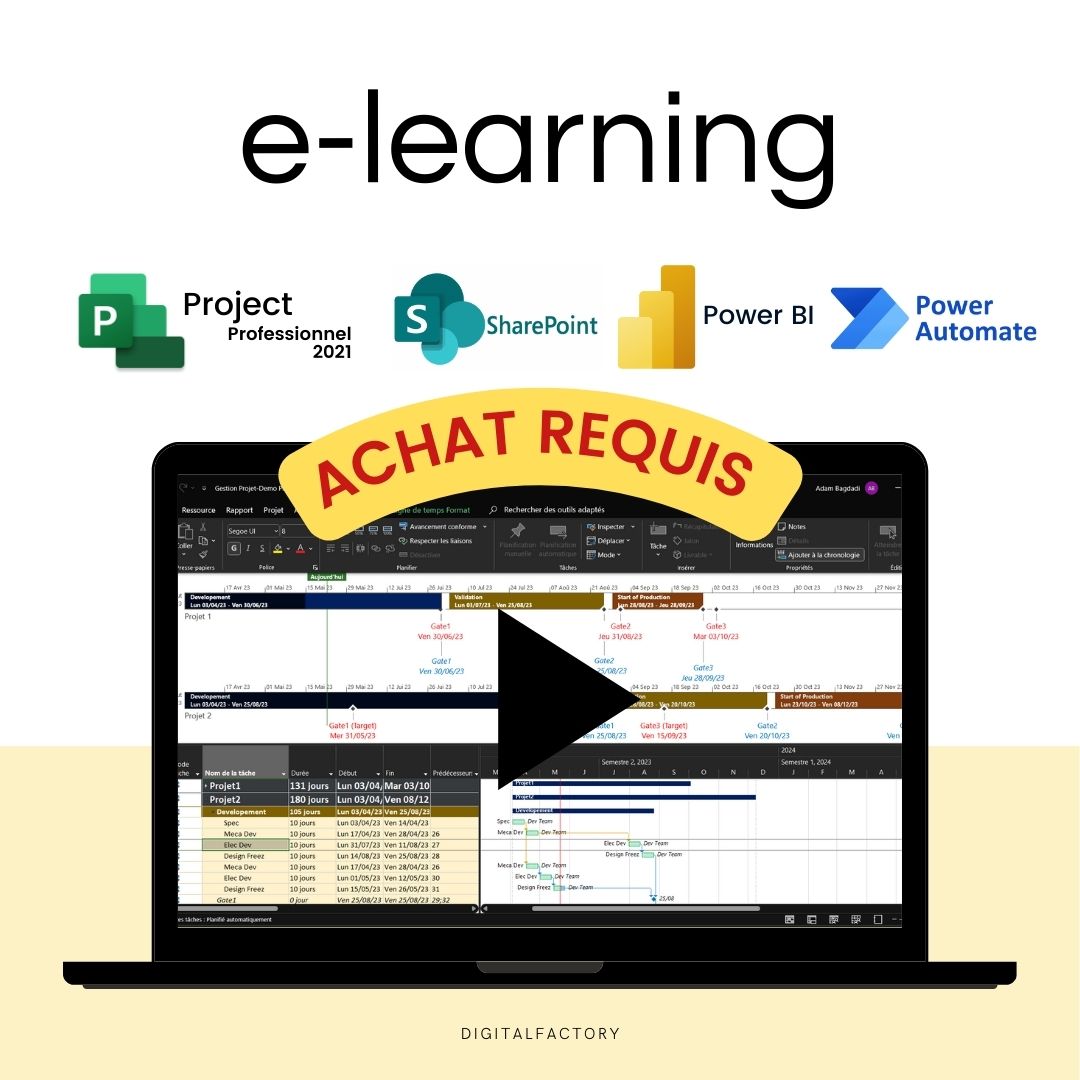
FAQ
Wie erhalte ich Links zu den Videos?
Links zu den Videos werden an die E-Mail-Adresse gesendet, die Sie bei der Bestellung verwendet haben. Überprüfen Sie unbedingt Ihren Posteingang und Spam-Ordner.
Habe ich uneingeschränkten Zugriff auf die Videos?
Ja, Sie haben lebenslang unbegrenzten Zugriff auf Videos. Sie können sie so oft wie nötig ansehen, um den Inhalt vollständig zu verarbeiten.
Sind die Videos herunterladbar?
Nein, die Videos können nicht heruntergeladen werden. Sie sind ausschließlich online über die nach der Bestellung angegebenen Links zugänglich.
Kann ich Videolinks mit anderen teilen?
Nein, Videolinks sind streng persönlich und sollten nicht weitergegeben werden. Sie sind ausschließlich für die Nutzung durch den Käufer bestimmt.
Gibt es Support, wenn ich Fragen zum Inhalt der Videos habe?
Ja, wenn Sie Fragen zum Inhalt der Videos haben, können Sie uns unter [hello@digitalfactory.store] kontaktieren. Wir helfen Ihnen gerne weiter.
Abonnementangebote
Abonnement – Zugriff auf Excel-Projektmanagementmodelle
Pack Corporate
- Keine Erneuerungsverpflichtung
- Vollständiger Zugang zu allen Tutorials :
- MS Project : Planung, Ressourcen
- Power BI: Datenaufbereitung, Dashboards
- Power Automate: Automatisierung von Arbeitsabläufen
- Vollständiger Zugriff auf alle Modelle :
- Projektmanagement, betriebliche Effizienz, Lean,...
- Premium-Dashboards inklusive
- Unbegrenzte Downloads
- Persönlicher Bereich inklusive
- 30 Minuten Support inklusive
Monatliches Abonnement
- Vollständiger Zugang zu allen Tutorials :
- MS Project : Planung, Ressourcen
- Power BI: Datenaufbereitung, Dashboards
- Power Automate: Automatisierung von Arbeitsabläufen
- Vollständiger Zugriff auf alle Modelle :
- Projektmanagement, betriebliche Effizienz, Lean,...
- Premium-Dashboards inklusive
- Unbegrenzte Downloads
- Persönlicher Bereich inklusive
- 30 Minuten Support inklusive
Jahresabonnement
- Alle Vorteile des monatlichen
- Sparen Sie 36% im Vergleich zur monatlichen Zahlung
- Prioritätsberatung mit einem Experten
- Jede Woche Updates und neue Designs
Frei
- Kostenloser Zugang zu Modellen
- Zugang zu kostenlosen Tutorials
- Nachrichten und Updates
Empfehlungen
-
J8/ Modell – Berechnung und Überwachung der OEE Excel – A...
4.94 / 5.0
(32) 32 Bewertungen insgesamt
Normaler Preis Von €159,00Normaler PreisGrundpreis / pro€279,00Verkaufspreis Von €159,00Sale -
J9/Excel-Projektmanagementmodell – Budget- und Lieferüber...
3.67 / 5.0
(6) 6 Bewertungen insgesamt
Normaler Preis Von €59,00Normaler PreisGrundpreis / pro€249,00Verkaufspreis Von €59,00Sale -
J28/Power Bi-Projektmanagementmodell zum Herunterladen
4.0 / 5.0
(8) 8 Bewertungen insgesamt
Normaler Preis Von €0,00Normaler PreisGrundpreis / pro -
J27/ MS Project Gantt-Planungsvorlage – Laden Sie Ihre Vo...
Normaler Preis Von €69,00Normaler PreisGrundpreis / pro -
J10/Projektmanagement-Excel-Modell für Projektmanager
4.82 / 5.0
(11) 11 Bewertungen insgesamt
Normaler Preis Von €49,00Normaler PreisGrundpreis / pro€219,00Verkaufspreis Von €49,00Sale -
J30/Power BI-Modell – Risikoanalyse (Amdec)
Normaler Preis Von €0,00Normaler PreisGrundpreis / pro -
J7/-Modell – Beispiel für einen FMEA-Excel-Prozess – Dash...
4.44 / 5.0
(9) 9 Bewertungen insgesamt
Normaler Preis Von €59,00Normaler PreisGrundpreis / pro -
C1/ E-Book: Weißbuch zur Industrie der Zukunft: Von der V...
5.0 / 5.0
(4) 4 Bewertungen insgesamt
Normaler Preis €39,00Normaler PreisGrundpreis / pro -
A2/Modell – Produktions-Dashboard – Excel TRS-Überwachung...
4.87 / 5.0
(23) 23 Bewertungen insgesamt
Normaler Preis Von €99,00Normaler PreisGrundpreis / pro€99,00Verkaufspreis Von €99,00 -
A1/Vorlage Budgetüberwachung und Fortschritt der Projekte...
5.0 / 5.0
(3) 3 Bewertungen insgesamt
Normaler Preis Von €29,00Normaler PreisGrundpreis / pro€59,00Verkaufspreis Von €29,00Sale -
A3/Excel-Projektrisikoanalysemodell – Google Sheet
2.0 / 5.0
(1) 1 Bewertungen insgesamt
Normaler Preis €39,00Normaler PreisGrundpreis / pro€149,00Verkaufspreis €39,00Sale -
A3/Modell – FMEA-Excel-Prozess – Google Sheet – Pro
4.0 / 5.0
(1) 1 Bewertungen insgesamt
Normaler Preis Von €29,00Normaler PreisGrundpreis / pro€59,00Verkaufspreis Von €29,00Sale -
A5/Vorlage – Excel-Projektüberwachungs-Dashboard – Google...
Normaler Preis Von €49,00Normaler PreisGrundpreis / pro -
A5/FMEA-Excel-Modell – Google Sheets – Prozessanalyse – e...
3.67 / 5.0
(3) 3 Bewertungen insgesamt
Normaler Preis €0,00Normaler PreisGrundpreis / pro -
C2/-Modell – OEE-Excel-Berechnung – Tool zur Verbesserung...
4.0 / 5.0
(3) 3 Bewertungen insgesamt
Normaler Preis Von €49,00Normaler PreisGrundpreis / pro€99,00Verkaufspreis Von €49,00Sale -
A6/Modell – Maschinenrisikoanalyse – Google Sheet/Excel
Normaler Preis €499,00Normaler PreisGrundpreis / pro -
A8/Modell – Wartungsanweisungen – Benutzerhandbuch – Dok
Normaler Preis Von €39,00Normaler PreisGrundpreis / pro -

A4/Modell – Technischer und finanzieller Vergleich von Li...
5.0 / 5.0
(1) 1 Bewertungen insgesamt
Normaler Preis Von €9,00Normaler PreisGrundpreis / pro€29,00Verkaufspreis Von €9,00Sale -
J6/-Modell – Kostenlose Excel-Produktionsüberwachungsdate...
3.0 / 5.0
(2) 2 Bewertungen insgesamt
Normaler Preis €0,00Normaler PreisGrundpreis / pro -
J11/ PDF – TRS – Definition, Berechnung, Vorteile und Ums...
Normaler Preis €0,00Normaler PreisGrundpreis / pro -
J12/ PDF – Industrie 5.0: Definition, Technologie, Vortei...
Normaler Preis €0,00Normaler PreisGrundpreis / pro -
J13/Instandhaltungsmanagement-Excel-Modell
5.0 / 5.0
(1) 1 Bewertungen insgesamt
Normaler Preis Von €99,00Normaler PreisGrundpreis / pro -
J29/Power BI-Modell – TRS-Überwachung (Synthetic Rate of ...
5.0 / 5.0
(1) 1 Bewertungen insgesamt
Normaler Preis Von €0,00Normaler PreisGrundpreis / pro -
J14/5S Excel-Modell: Checkliste, Audit und Kontrolle für ...
Normaler Preis €0,00Normaler PreisGrundpreis / pro -
J15/ Erweitertes DMAIC-Modell für Ihre Lean Six Sigma-Pro...
Normaler Preis €0,00Normaler PreisGrundpreis / pro
Kontakt
Kontakt Formular
Blogeinträge
Alle anzeigen-

Wie können die Verwaltungskosten eines Unterneh...
Einführung in die Senkung der Geschäftskosten Die Senkung der Geschäftskosten ist für die Maximierung der Rentabilität von entscheidender Bedeutung. Buchhaltung, Logistik, Personalwesen: Die damit verbundenen Aufgaben sind essentiell, aber auch...
Wie können die Verwaltungskosten eines Unterneh...
Einführung in die Senkung der Geschäftskosten Die Senkung der Geschäftskosten ist für die Maximierung der Rentabilität von entscheidender Bedeutung. Buchhaltung, Logistik, Personalwesen: Die damit verbundenen Aufgaben sind essentiell, aber auch...
-

Verbessern Sie Ihr Projektmanagement mit der Ka...
Einführung Unternehmen stehen vor beispiellosen Herausforderungen im Projektmanagement. Die Erwartungen der Kunden steigen, die Fristen werden kürzer und die Komplexität der Projekte nimmt immer weiter zu. Angesichts dieser Herausforderungen stoßen...
Verbessern Sie Ihr Projektmanagement mit der Ka...
Einführung Unternehmen stehen vor beispiellosen Herausforderungen im Projektmanagement. Die Erwartungen der Kunden steigen, die Fristen werden kürzer und die Komplexität der Projekte nimmt immer weiter zu. Angesichts dieser Herausforderungen stoßen...
-

Wie kann man die Innovation fördern?
Einführung Innovation ist heute nicht mehr nur ein einfacher Wettbewerbsvorteil: In einem Kontext, der von der ständigen Entwicklung der Technologien und der Kundenanforderungen geprägt ist, sowie mit der Beschleunigung hin...
1 KommentarWie kann man die Innovation fördern?
Einführung Innovation ist heute nicht mehr nur ein einfacher Wettbewerbsvorteil: In einem Kontext, der von der ständigen Entwicklung der Technologien und der Kundenanforderungen geprägt ist, sowie mit der Beschleunigung hin...
1 Kommentar




























